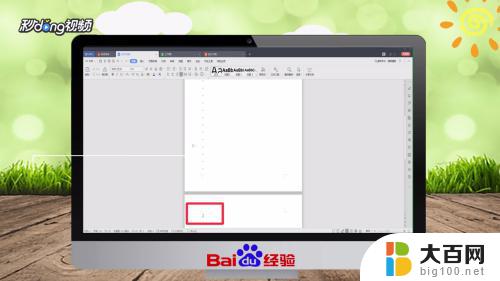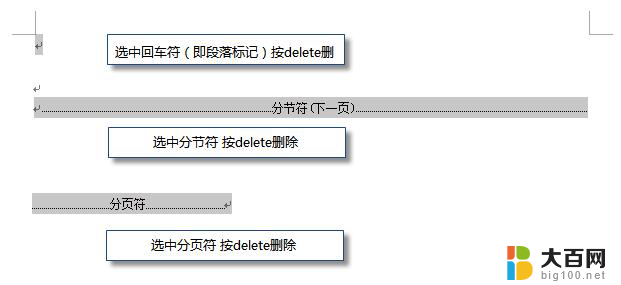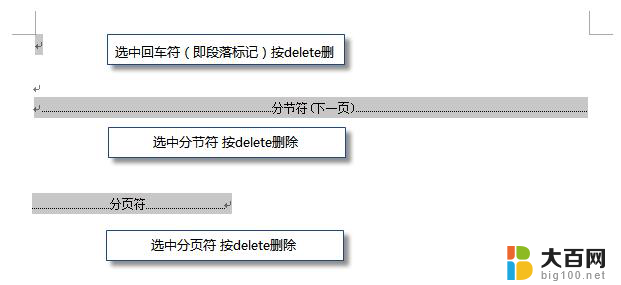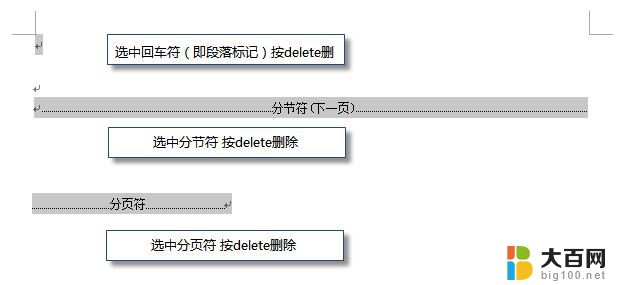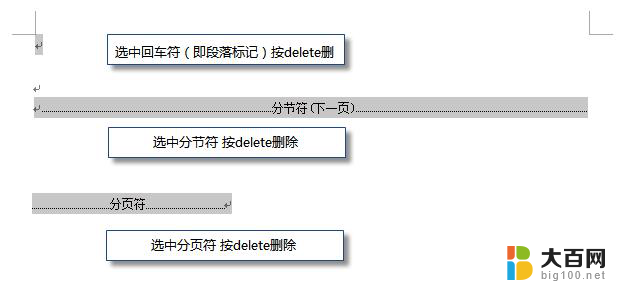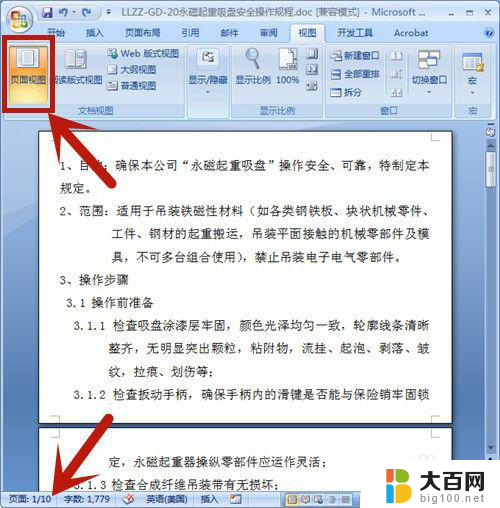wps怎样删除一个页面 wps如何删除一个页面
在日常办公中,我们经常会使用到wps软件进行文档的编辑和排版,在编辑文档的过程中,有时候我们可能会需要删除某个页面。wps怎样删除一个页面呢?操作起来非常简单。在wps文档中,我们只需要选中要删除的页面,然后点击鼠标右键,在弹出的选项中选择“删除”,即可轻松实现页面的删除功能。通过这种简便的操作,我们可以快速有效地删除不需要的页面,使文档更加整洁规范。下面我们将详细介绍wps如何删除一个页面的具体步骤。

删除空白页
如果wps文档中出现了空白页,那么可能是文档中包含空段落、分页符或分节符。需要将这些编辑标记删除,空白页才会被删除。
操作方法:把光标移动至空白页,选中空白页中的 段落标记 或分页符 或者分节符,尝试使用“回格(即backspace / ←)”以及“Delete”键删除。
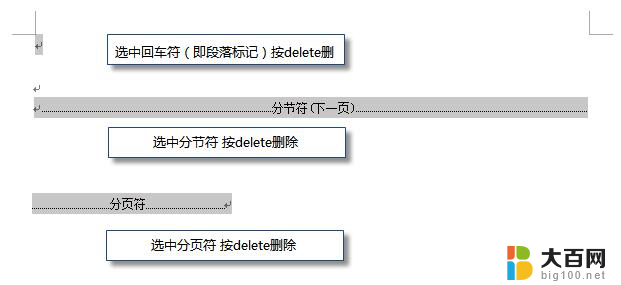
PS:如果文档中没有显示编辑标记,可以开启功能区“开始-显示/隐藏编辑标记”显示。
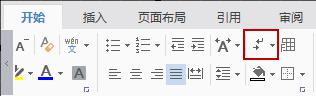
还有一种空白页的可能是前一页末尾有过长的表格。
文档在表格后需要有一个空段落,如果表格一直延伸到页面底部,则空段落将被推入下一页。而这个空段落标记是无法删除的。需要将这个空段落标记设置为“隐藏文字”才可以。
操作方法:
1、选中段落标记
2、点击右键-字体-勾选“隐藏文字”。
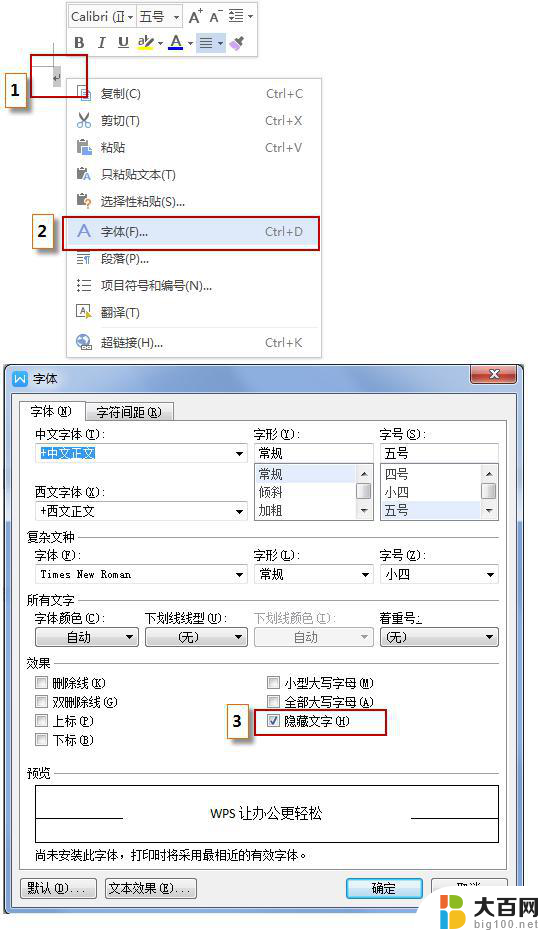
以上就是关于如何删除wps中的页面的全部内容,如果您遇到了类似的情况,您可以按照我们的方法来解决问题。